평택 컴퓨터 윈도우 업데이트 후 공유 프린터 인쇄 오류 해결 방법(2)
안녕하세요
예스네트웍스입니다
평택 컴퓨터 윈도우 업데이트 후 공유 프린터 인쇄 오류 해결방법 (tistory.com)
평택 컴퓨터 윈도우 업데이트 후 공유 프린터 인쇄 오류 해결방법
안녕하세요 예스네트웍스 입니다 오늘은 요즘 업데이트 문제로 공유 프린터 인쇄가 안 되는 사례가 많아서 이번 포스팅을 통해서 도움을 드리고자 포스팅을 준비했습니다 이 작업은 공유 프린
yesnetworks.tistory.com
위의 블로그는 전에 올렸었던
KB5005565 업데이트 때문에
공유 프린터가 안 되는 오류 해결방법을
알려드렸습니다
하지만 이 방법으로는 안 되는 경우가
발생을 하여 2번째 방법을 알려드리고자 합니다
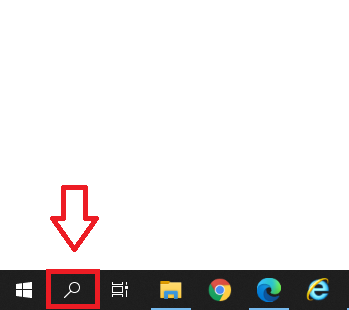
윈도우 검색창을 열어주세요

검색창에 레지스크리 편집기를
입력하고 앱에 들어가 주세요

들어가면
HKEY_LOCAL_MACHINE
파일을 열어주세요

SYSTEM
파일을 열어주세요
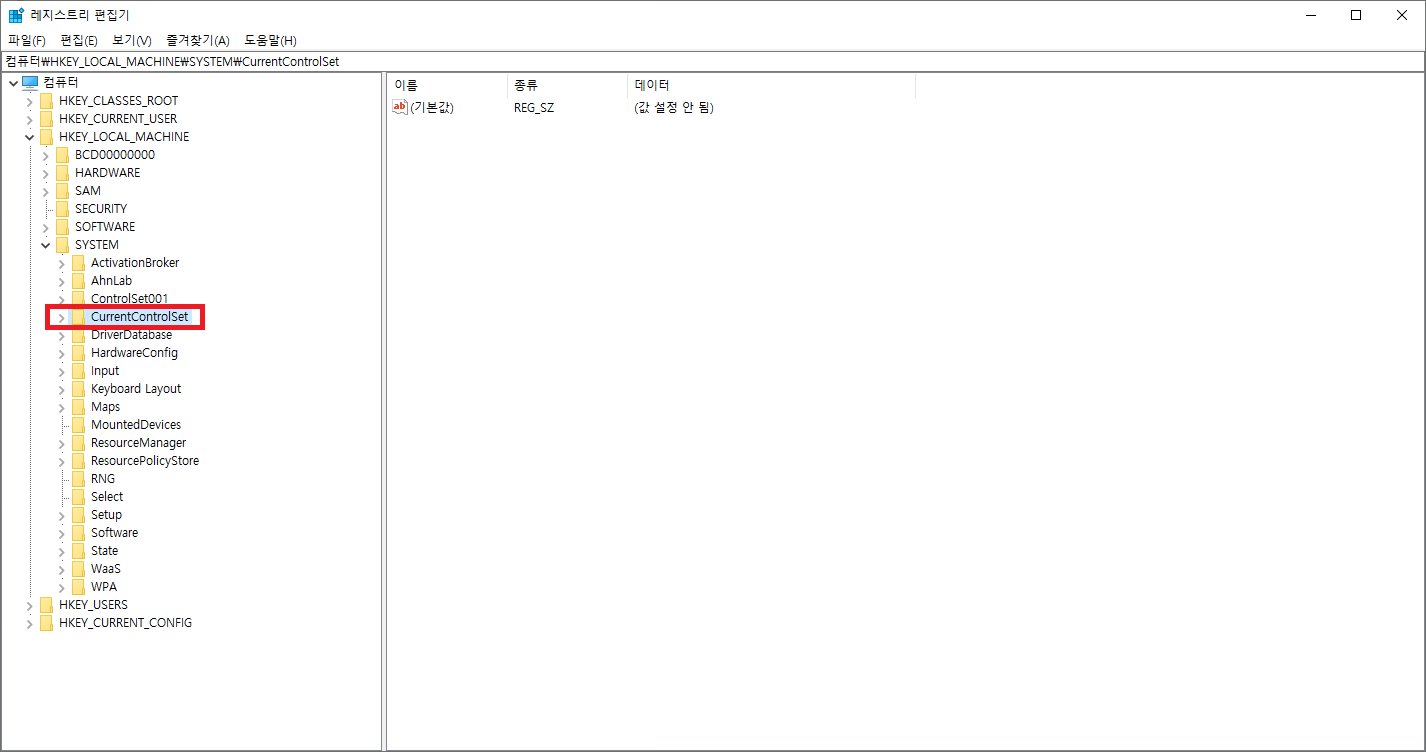
CurrentControlSet
파일을 열어주세요
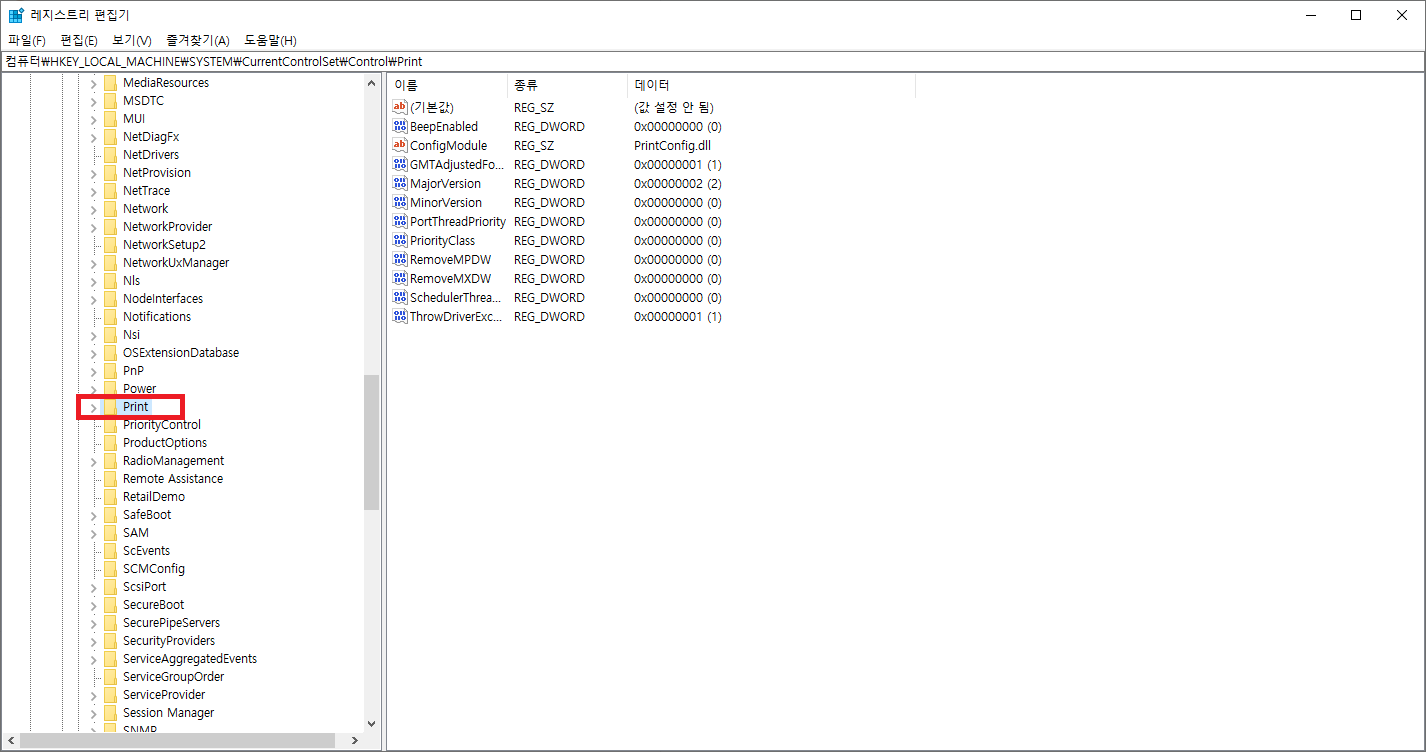
파일을 열어주세요

Print 파일에서
빈 공간에 우클릭 후
새로 만들기(N) → DWORD(32비트) 값(D)
순서대로 들어가 주세요

새로 만들고 명칭을 바꿔줘야 하는데
명칭 바꾸기는 F2 키를 눌러주시면
바꿀 수 있습니다

명칭은
RpcAuthnLevelPrivacyEnabled
로 변경을 해주세요

RpcAuthnLevelPrivacyEnabled
파일을 더블클릭해서
값 데이터를 0으로 하고 확인을 눌러주세요
0으로 되어있다면 그냥 확인 버튼을 눌러주세요
다 하셨다면 공유 프린터를 삭제 후
다시 연결해보시기 바랍니다
오늘은 여기서 포스팅을
마치겠습니다
지금까지
예스네트웍스였습니다
감사합니다.
카카오 채팅 바로가기
↓ ↓ ↓ ↓ ↓ ↓ ↓
http://pf.kakao.com/_INXKs/chat
예스네트웍스(주)
카카오톡 채팅을 해보세요.
pf.kakao.com